linux系统怎样下载迅雷的资源
Posted
tags:
篇首语:本文由小常识网(cha138.com)小编为大家整理,主要介绍了linux系统怎样下载迅雷的资源相关的知识,希望对你有一定的参考价值。
没有Linux版的迅雷,但又要下载迅雷的资源该怎么办???
建议你用redflag5.0 for Dell OEM (即红旗5.0的戴尔品牌机用的红旗linux系统),那里面集成了常用的工具软件和娱乐软件,操作也和windows一样,个人觉得那个版本对硬件的支持要比红旗官方下载的要好,比如显卡,移动硬盘,U盘,以前的官方版本老是开不到1024*768,也不能识别光驱,移动硬盘(后来才知道要手工挂载), 而DELL OEM版本可以自动识别这些了,还可以象windows一样,用鼠标一键删除了~ 下载地址 http://www.linuxsir.org/bbs/showthread.php?t=294791 安装Linux会破坏各个盘上的数据吗? 会,并且有人说:新手肯定会犯分区的错误,毁掉数据。 呵呵,我很幸运,没犯错误! 该怎么安装? 这里介绍一种比较极端的安装办法,什么叫极端呢?没有光驱,更没有软驱,呵呵. 本文的前提是你已经安装了windows2000/windowsXP一个系统,在windows下安装wingrub设置引导,安装设置好后,重起后按F8进入操作系统选单.选 mygrub 选单就可以了 WinGrub 引导安装linux详述用WinGrub来引导Linux的安装 有些弟兄没有光驱,也无刻录机,更没有软驱,在这种情况下,如何才能把Linux安装上呢?本文的重点就在这里; 一、关于系统引导管理器的简单介绍; 系统引导管理器grub就是一个多操作系统的引导管理器;wingrub是grub的windows版本 二、wingrub的安装: 1、下载地址: http://grub4dos.sourceforge.net 在上面的网址中,有下载页面,里面说的就是wingrub; 2、安装: 1]安装grub软件到机器中,点鼠标应该会吧,就直接按它默认的安装,下一步、下一步就安装好了; 2]安装grub; 打开wingrub程序,选择 tools菜单,然后点击 install grub ,出来一个对话框; 这里面有两个方法供我们选择;(个人建议选B) A) 我们直接点一下Boot From Grub Partion 就行,然后点击,右边的下接框;选择要安装在哪个分区中,然后按最下边的[install]; 可能在下拉的菜单的对话框中,看到的是 (hd0,0)或者 (hd0,1)等,那就选(hd0,0);如果您只看到(hd0,1),说明您的第一个分区是NTFS的,这也没有什么,很正常;如果您看不到什么下拉框,您就看下面的办法; B)您可以点 Systerm Device ,然后在右边的选择框中,选C; 然后再点BOOT FROM BOOT.INI 就好,如果不行就换;在Title 中写入mygrub ; 然后在 Time OUT 写上 10; 这样grub就安装好了;他的配置文件在 c:\grub\中 ,配置文件是c:\grub\menu.lst ,这个配置文件起到决定性作用;所以我们一定要写好;语法和Linux中的没有区别;是一样的; A和B还是有点小小的区别,A的方法是开机就能看到所有的在menu.lst中系统;而 B,则必须按一下刚才我们所填写的mygrub ,然后才能看到在menu.lst所提到的系统; 3、配置 grub ; 其实最简单的配置方法不是来自于图形的点鼠标,初学Linux的弟兄可能会说,我不点鼠标,我能做什么?呵。。。。没错,但在配置 grub的过程中,最没有效率的就是点鼠标;其实我们点了十几分钟的鼠标,也是达到一个目的,就是把grub配置起来。而他的配置文件就是c:\grub \menu.lst ,我们挥汗如雨的点鼠标,无非是配置这个文件;如果不用点鼠标的办法来配置, 一分钟都不到就OK ;只要掌握一点小小的技巧;有何难呢?? 在配置 c:\grub\menu.lst的过程中,我们只是再用一下 wingrub的查看分区的界面,其它的只是用记事本就能写好;c:\grub是隐藏起来的,我们要在游览器中加入c:\grub 就 可以看得到; 0]打开wingrub,点tools =》partioinlist (分区列表),这里能了解到机器的分区,比如我们可能看到的 FAT32的分区是 (hd0,1)等等,事实上,我们的确需要fat32分来来存放下载的Linux光盘映象;我们通过这个能知道我们把光盘ISO存放到(hdX,Y)了,也能知道(hdX,Y)所对应的Windows分区的是哪个,是C,还是D ,还是E ,明白了吧; 1]首先我们找一个FAT 32的分区,把下载下来的ISO直接放到分区的根目录下面,不要放在任何目录中; 2]还是在这个分区,建一个目录,比如是linux,从下来下来的第一张ISO中isolinux中抽取 vmlinuz 和 initrd.img 两个文件,放到linux目录中; 注意只放这两个文件,不要放其它的内容,如果放了其它的,可能出现安装到中途退出的情况; 注意:目录是名是小写的;在书写menu.lst 时,我们要用半角英文,标点之类的全是半角的;title root kernel initrd 全是小写的英文;切注意大小写; 3]书写menu.lst ,怎么书写,对我来说难吗?不难! 我们打开menu.lst 后,可能里面已经有内容了,比如有个 timeout 10 ,如果没有这行可以自己写上;没有什么难的; timeout 10 #这是开机等待进入系统的时间,是10秒 title WindowsXP # 我们的机器 中都有 windows ,这个就是用来启动windows的;总共有四行,不要弄错了,可以照抄到你的配置文件中; root (hd0,0) makeactive chainloader +1 简单的 menu.lst 配置 linux 引导说明;通过menu.lst ,我们可以配置 Linux的启动和引导;不只是安装的引导,也可以引导已经安装好的Linux系统;语法结构有下的四条,举例如下:总共 有两个书写格式,任选其一; 格式一:最简单: 代码: title redflag5 root (hd0,1) kernel (hd0,1)/linux/vmlinuz initrd (hd0,1)/linux/initrd.img title 这行就是我们在开机时,所看到的菜单 ,显示的就是 redflag5 ,要加在 title 的后面,title是必须保留的,是grub的语法的标签 ,我们可以在title 后面写我们想要加的东西,这是自己可 以定义的,比如 title redflag5也是可以的; root (hd0,1) 这行能用 以root开头,然后加一个空格,至于您把vmlinuz和initrd.img 放在哪个分区了,用打开 wingrub,点tools =》partioinlist (分区列表) 中查到 kernel 这行,以kernel 开头,然后加一个空格,主要说的是vmlinuz文件放在哪个分区,哪个目录了;除了kernel 后面有一个空格外,在这行中,其它地方没有空格;这行说的是我们用放在(hd0,1)分区下的linux目录中的kernel 来内核来启动; initrd 这行, 和 kernel 那行类似;没有什么难的,自己的文件放在哪个分区,哪个目录了,自己最知道吧; 格式二:比较麻烦一点:理解着看吧; 代码: title redflag5 root (hd0,1) kernel /linux/vmlinuz ro root=/dev/hda6 initrd /linux/initrd.img title 这行就是我们在开机时,所看到的菜单 ,显示的就是 redflag5 ,要加在 title 的后面,title是必须保留的,是grub的语法的标签 ,我们可以在title 后面写我们想要加的东西,这是自己可以定义的,比如 title fc4setup也是可以的; root 这行,在本例中是 root (hd0,1),这行就是我们打开 wingrub,点tools =》partioinlist (分区列表) 中查到的;我们通过这个知道我们把解压出来的 vmlinuz和initrd.img 所处的分区和路径; 如何可以实现双启动? 红旗5.0安装好后会自动安装双启动 安装过程应该注意哪些事项? 特别提醒二点: 一.分区时不要选择“自动分区”,选手动分区! 二.将红旗的iso放在Fat32 分区,例如E盘 建议的分区方案: 1.鉴于你的C盘(系统盘)选择ntfs,建议调整为Fat32分区,如果不改,可能产生未知错误,因为 linux系统只支持对ntfs的读操作,不支持写! 调整方法:可以用(PQ:魔术分区)PartionMagic调整。注意用ghost备份! 2.先将F盘资料转移到E,从F盘分出空间8G: linux / 根分区 最少3G,建议7~8G; linux /boot 启动分区 100M足矣; linux swap 交换分区 520M(一般和内存大小差不多 参考技术AWindows平台下的下载利器-迅雷,其下载速度快的原因乃是能搜索资源、为己所用,而不是仅仅从原始地址这单一资源处下载。在linux类似工具aira2和迅雷一样的原理。
aira2是一个命令行下载工具,使用不方便,需要配合其他图形界面的下载软件使用。uget采用aria2作为后端,安装aria2插件后可与其进行交互。支持的下载协议包HTTP, HTTPS, FTP ,BitTorrent和Metalink。
可用的最新版本UGET 1.10.5,已经发布有一点时间了,特别支持Ubuntu 14.04和衍生系统。
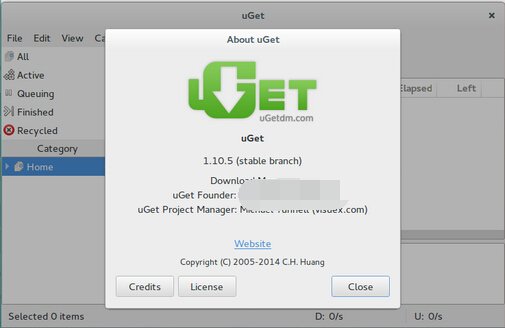
安装方法:
1、打开终端,输入:
sudo apt-add-repository ppa:plushuang-tw/uget-stable
sudo apt-get update
sudo apt-get install uget aria2
2、移除uget和aria2命令:
sudo apt-get remove uget aria2
3、移除PPA命令:
sudo apt-get install ppa-purge
sudo ppa-purge ppa:plushuang-tw/uget-stable
Xware Desktop的目标是提供与Windows平台上迅雷相当的功能。你可以这样认为:
Xware Desktop是迅雷在Linux上的原生开源方案,无需Wine。
Xware Desktop是半官方半社区的迅雷:下载核心使用迅雷原版xware,界面使用开源的代码。想更深入学习Linux知识的话给你推荐一本Linux书籍《Linux就该这么学》。
Linux系统各发行版镜像下载(持续更新)
Linux系统各发行版镜像下载(持续更新)
http://www.linuxidc.com/Linux/2007-09/7399.htm
Linux系统各发行版镜像下载(2014年10月更新),如果直接下载不了,请使用迅雷下载。并且注意,我的下载地址,在 迅雷 里才起作用。
包括Ubuntu,Fedora,SUSE,Red Hat Enterprise Linux,CentOS等。

中国大陆开源镜像站汇总
1.企业贡献:
搜狐开源镜像站:http://mirrors.sohu.com/
网易开源镜像站:http://mirrors.163.com/
2.大学教学:
北京理工大学:
http://mirror.bit.edu.cn (IPv4 only)
http://mirror.bit6.edu.cn (IPv6 only)
北京交通大学:
http://mirror.bjtu.edu.cn (IPv4 only)
http://mirror6.bjtu.edu.cn (IPv6 only)
http://debian.bjtu.edu.cn (IPv4+IPv6)
兰州大学:http://mirror.lzu.edu.cn/
厦门大学:http://mirrors.xmu.edu.cn/
上海交通大学:
http://ftp.sjtu.edu.cn/ (IPv4 only)
http://ftp6.sjtu.edu.cn (IPv6 only)
清华大学:
http://mirrors.tuna.tsinghua.edu.cn/ (IPv4+IPv6)
http://mirrors.6.tuna.tsinghua.edu.cn/ (IPv6 only)
http://mirrors.4.tuna.tsinghua.edu.cn/ (IPv4 only)
天津大学:http://mirror.tju.edu.cn/
中国科学技术大学:
http://mirrors.ustc.edu.cn/ (IPv4+IPv6)
http://mirrors4.ustc.edu.cn/
http://mirrors6.ustc.edu.cn/
西南大学:http://linux.swu.edu.cn/swudownload/Distributions/
东北大学:
http://mirror.neu.edu.cn/ (IPv4 only)
http://mirror.neu6.edu.cn/ (IPv6 only)
电子科技大学:http://ubuntu.uestc.edu.cn/
青岛大学:http://mirror.qdu.edu.cn/
---------------------------------------------分割线---------------------------------------------
Red Hat Enterprise Linux 系列:
Red Hat领导着Linux的开发、部署和经营,从嵌入式设备到安全网页服务器,它都是用开源软件作为Internet基础设施解决方案的领头羊。Red Hat由有远见的企业家Bob Young和Marc Ewing创建于1994年,它以源码开发作为营业模型的基础。它也代表了软件开发行业的一次根本转变。软件的原始代码对所有人都可以获得,使用该软件的开发人员可以自由地对其作改进。其结果是迅速的革新。Red Hat解决方案包括Red Hat Linux、开发人员和嵌入式技术,以及培训、管理和技术支持。这份开源革新通过称之为Red Hat Network的Internet平台传递给客户们。Red Hat的总部设在美国北卡罗莱纳州首府罗利。
Red Hat Enterprise Linux 5.1 Server(正式版)各版本下载
红帽免费提供了5.1 beta版本的序列号
服务器
Red Hat Enterprise Linux (Server including virtualization):2515dd4e215225dd
Red Hat Enterprise Linux Advanced Platform:49af89414d147589
客户端
Red Hat Enterprise Linux Desktop:660266e267419c67
Red Hat Enterprise Linux Desktop + Workstation Option:da3122afdb7edd23
Red Hat Enterprise Linux Desktop + Workstation + Multi OS Option(Virtualization):7fcc43557e9bbc42
Red Hat Enterprise Linux Desktop + Multi OS Option (Virtualization):fed67649ff918c77
Red Hat Enterprise Linux 5.1 DVD i386
下载地址:ftp://ftp.wwc.edu/pub/isos/ISOS/redhat/rhel/5/rhel-5.1-server-i386-dvd.iso
Red Hat Enterprise Linux 5.1 DVD 64位
下载地址:ftp://ftp.wwc.edu/pub/isos/ISOS/redhat/rhel/5/rhel-5.1-server-x86_64-disc1.iso
Red Hat Enterprise Linux 5.4 (RHEL5.4)镜像下载地址
server版本
32位DVD安装镜像 http://rhel.ieesee.net/uingei/rhel-server-5.4-i386-dvd.iso
MD5校验值7a12ec6599527e4f3d1790b51eadbfed rhel-server-5.4-i386-dvd.iso
server版本 64位DVD安装镜像 http://rhel.ieesee.net/uingei/rhel-server-5.4-x86_64-dv
server版本 32位DVD安装镜像 http://rhel.ieesee.net/uingei/rhel-server-5.4-i386-dvd.iso
MD5校验值 7a12ec6599527e4f3d1790b51eadbfed rhel-server-5.4-i386-dvd.iso
server版本 64位DVD安装镜像 http://rhel.ieesee.net/uingei/rhel-server-5.4-x86_64-dvd.iso
MD5校验值 04fe3c10202402d7b389528d2bad0210 rhel-server-5.4-x86_64-dvd.iso
http://59.36.100.206/server/rhel-server-5.4-i386-dvd.iso
RHEL 5.4也为应用程序提供商更新了一些新特性,包括增强的SystemTap软件性能检测工具集。这一工具可以用来检测和分析C++应用程序。这个版本包含了大量的静态内核跟踪点来简化对于内核子系统性能的观察。红帽公司计划为最新一代的多核处理器来调整malloc内存分配库。
Red Hat Enterprise Linux 5.5 (RHEL 5.5)
下载链接(迅雷/电骡/电驴通用链接): ed2k://|file|%5B%E7%BA%A2%E5%B8%BDLinux.5.5.for.x86.%E6%9C%8D%E5%8A%A1%E5%99%A8%E7%89%88%5D.rhel-server-5.5-i386-dvd.iso|3111600128|c31ef40064e8ad1a1f59078c39a4bbda|h=7dktorhoclc3vxgssp3rovehomd2bfii|
下载链接(迅雷/电骡/电驴通用链接):
ed2k://|file|%5B%E7%BA%A2%E5%B8%BDLinux.5.5.for.x86.%E6%9C%8D%E5%8A%A1%E5%99%A8%E7%89%88%5D.rhel-server-5.5-i386-dvd.iso|3111600128|c31ef40064e8ad1a1f59078c39a4bbda|h=7dktorhoclc3vxgssp3rovehomd2bfii|
校验码:
rhel-server-5.5-i386-dvd.iso
-------------------------------------------------------------------------
MD5: 148858b157f275d9153797efddfc83c3
SHA-1: d3923789434626f2c00d6025da6790d3203c13ab
RHEL 5 安装 序列号
(它被用来配置安装程序来提供正确的软件包。如果您没有输入安装号码,只有核心服务器或 Desktop 将会被安装。其它功能可以在以后被手工安装。这个安装序列号并不是说能让你一直去升级享受官方的服务,只是能让你装上并试用30天而已,30天以后yum 将无法使用官方的源更新。当然系统还是可以用的,只是不能用官方的补丁包。你可以自己去下包来升级或者能找到非官方的源,如CentOS的源。
不管有没有序列号,不影响任何功能组件的安装!有序列号可以享受RedHat的30天的免费更新服务,没有序列号则得不到官方的更新补丁。序列号可以在 Redhat网站上免费申请。关于安装号码的更多信息,请参考http://www.redhat.com/apps/support/in.html )
服务器:
* Red Hat Enterprise Linux (Server including virtualization):
2515dd4e215225dd
+ Red Hat Enterprise Linux Virtualization Platform:
49af89414d147589
客户端:
* Red Hat Enterprise Linux Desktop:
660266e267419c67
+ Red Hat Enterprise Linux Desktop + Workstation Option:
da3122afdb7edd23
+ Red Hat Enterprise Linux Desktop + Workstation + DualOS Option
(Virtualization):
7fcc43557e9bbc42
+ Red Hat Enterprise Linux Desktop + DualOS Option (Virtualization):
fed67649ff918c77
Red Hat Linux 9.0 iso最新下载地址 http://www.linuxidc.com/Linux/2007-09/7635.htm
Red Hat Enterprise Linux Server 6.0官方多国语言版光盘镜像下载 见 http://www.linuxidc.com/Linux/2011-09/43704.htm
Red Hat Enterprise Linux (RHEL)6.3 DVD ISO 下载
i386:
http://rhel.ieesee.net/uingei/rhel-server-6.3-i386-dvd.iso
x86_64:
http://rhel.ieesee.net/uingei/rhel-server-6.3-x86_64-dvd.iso
Red Hat Enterprise Linux (RHEL)6.4 DVD ISO 下载
i386:
http://rhel.ieesee.net/uingei/rhel-server-6.4-i386-dvd.iso
x86_64:
http://rhel.ieesee.net/uingei/rhel-server-6.4-x86_64-dvd.iso
-------------------------------------------------------------------------------
Red Hat Enterprise Linux 6.5 (RHEL 6.5) 正式版发布了。 该版本有来自多个方面的新特性,包括安全性、虚拟化、网络等方面。
此外 RHEL 6.5 允许用户将应用发布到使用 Docker 创建容器上。
Red Hat Enterprise Linux 6.5 Server 正式版下载地址:链接: http://pan.baidu.com/s/1c0y9L52 密码: 7rgy
redhat官方下载(需要注册帐号并订阅/申请试用方可下载)
https://access.redhat.com/downloads/
附RHEL 6.5安装文件MD5及SHA-256:
一、64位(推荐支持64位且内存大于4G的服务器使用):
Red Hat Enterprise Linux 6.5 Server (AMD64/Intel EM64T)
1、rhel-server-6.5-x86_64-boot.iso(U盘安装需要此镜像):
MD5: 004a37b1b0269992a3b341b8f7c3a579
SHA-256: 31116987fb9f5161cd7a7c907d9acc57f832135faf55bb328d032fa6574e3f93
文件大小:255 MB
链接: http://pan.baidu.com/s/1c0gsSAO 密码: jb46
2、rhel-server-6.5-x86_64-dvd.iso(系统安装介质):
MD5: a84d4d9eddb36fb417832166cd10a4c2
SHA-256: a51b90f3dd4585781293ea08adde60eeb9cfa94670943bd99e9c07f13a259539
文件大小:3,675 MB
链接: http://pan.baidu.com/s/1sjDcwDv 密码: pccc
二、32位(推荐内存小于4G的服务器使用):
1、rhel-server-6.5-i386-boot.iso(U盘安装需要此镜像):
MD5: 8e412886d663959f31c760d883bcd7b9
SHA-256: 1b40139a4e040bedb231da75ff575e92687d0d36820b6219d7fa8e2ba33874e2
文件大小:215 MB
链接: http://pan.baidu.com/s/1jGoUgIi 密码: y5ck
2、rhel-server-6.5-i386-dvd.iso(系统安装介质):
MD5: 04a1fa06a6b7e70cd586535eea83c0ef
SHA-256: eec692b436193ba9fc365cafe2b8f85323d98192dc99b23b02ae75045667fe4a
文件大小:3,107 MB
链接: http://pan.baidu.com/s/1qWsLDy0 密码: 3ezf
-------------------------------------------------------------------
Red Hat Enterprise Linux (RHEL) 7.0 Server正式版iso下载 附MD5及SHA-256
Red Hat Enterprise Linux (RHEL) 7.0正式发布了,附上官方正式版iso下载地址及MD5 SHA-256校验值:
文件名:rhel-server-7.0-x86_64-dvd.iso
下载地址(复制到迅雷等下载工具中下载):
ftp://ftp.wallawalla.edu/pub/isos/rhel/7.0/rhel-server-7.0-x86_64-dvd.iso
MD5:08961a5cb32d2cdf72026bec43876b7f
SHA-256:85a9fedc2bf0fc825cc7817056aa00b3ea87d7e111e0cf8de77d3ba643f8646c
Red Hat Enterprise Linux 7.0 Server正式版官方下载地址(需要注册帐号并订阅/申请试用方可下载):
https://access.redhat.com/downloads/
备注:
Red Hat Enterprise Linux (RHEL) 7.0在裸服务器、虚拟机、IaaS 和 PaaS 方面都得到了加强,更可靠以及更强大的数据中心环境可满足各种商业的要求。RHEL 7为企业提供一个内聚的、统一的基础设施架构以及最新的服务环境,包括Linux容器、大数据以及跨物理系统、虚拟机和云的混合云平台。
值得关注的更新:
1. 显著提升 Docker 的兼容性;
2. 默认文件系统从 EXT4 改为 XFS;
3. 系统管理的进一步简化;
4. 新版本内核 3.10 提供更多文件系统的支持。
---------------------------------------------分割线---------------------------------------------
Ubuntu ISO镜像下载:
Ubuntu长期技术支持,对于企业用户来说是非常有必要的。对于服务器版本,有五年的维护和安全更新;而对于桌面版本,则有三年的技术支持。这个软件是自由和开放的,在针对付费用户的“企业”版和并没有购买维护合约的免费用户的版本间没有任何的区别。
Ubuntu 7.04 http://old-releases.ubuntu.com/releases/7.04/
Ubuntu 7.10 http://old-releases.ubuntu.com/releases/7.10/
Ubuntu 8.04.4 http://old-releases.ubuntu.com/releases/8.04.0/
Ubuntu 8.10 http://old-releases.ubuntu.com/releases/8.10/
Ubuntu 9.04 http://old-releases.ubuntu.com/releases/9.04/
Ubuntu 9.10 http://old-releases.ubuntu.com/releases/9.10/
Ubuntu 10.10 http://old-releases.ubuntu.com/releases/10.10/
Ubuntu 11.04 http://old-releases.ubuntu.com/releases/11.04/
Ubuntu 11.10 http://old-releases.ubuntu.com/releases/11.10/
Ubuntu 12.04 LTS的服务器光盘,可在这里下载:http://releases.ubuntu.com/releases/12.04/ubuntu-12.04-server-i386.iso(I386)或http://releases.ubuntu.com/releases/12.04/ubuntu-12.04-server-amd64.iso(x86_64)。
Ubuntu 13.10 已经发布了 – 国内镜像站点同步下载 http://www.linuxidc.com/Linux/2013-10/91540.htm
Ubuntu 14.04 (Trusty Tahr) LTS 发布已提供下载 http://www.linuxidc.com/Linux/2014-04/100352.htm
Ubuntu 16.04 LTS正式发布下载,长达5年技术支持 http://www.linuxidc.com/Linux/2016-04/130508.htm
下载 Ubuntu 14.04 LTS:
http://releases.ubuntu.com/14.04/ (Ubuntu Desktop and Server)
http://cloud-images.ubuntu.com/releases/14.04/release/ (Ubuntu Cloud Server)
http://cdimage.ubuntu.com/netboot/14.04/ (Ubuntu Netboot)
http://cdimage.ubuntu.com/ubuntu-core/releases/14.04/release/ (Ubuntu Core)
http://cdimage.ubuntu.com/edubuntu/releases/14.04/release/ (Edubuntu DVD)
http://cdimage.ubuntu.com/kubuntu/releases/14.04/release/ (Kubuntu)
http://cdimage.ubuntu.com/lubuntu/releases/14.04/release/ (Lubuntu)
http://cdimage.ubuntu.com/ubuntustudio/releases/14.04/release/ (Ubuntu Studio)
http://cdimage.ubuntu.com/ubuntu-gnome/releases/14.04/release/ (Ubuntu GNOME)
http://cdimage.ubuntu.com/ubuntukylin/releases/14.04/release/ (UbuntuKylin)
http://cdimage.ubuntu.com/xubuntu/releases/14.04/release/ (Xubuntu)
以上是关于linux系统怎样下载迅雷的资源的主要内容,如果未能解决你的问题,请参考以下文章